word2007制作一个属于自己的公章
时间:2021-08-18 来源:互联网
公章,一般在企业、公司、国家等单位中常常可以看到,相信大家也不陌生。如果有兴趣的可以看看怎么操作,制作一个属于自己的公章。
软件名称:Word 2007 SP1 简体中文绿色便携版[139MB]软件大小:139MB更新时间:2013-07-23立即下载
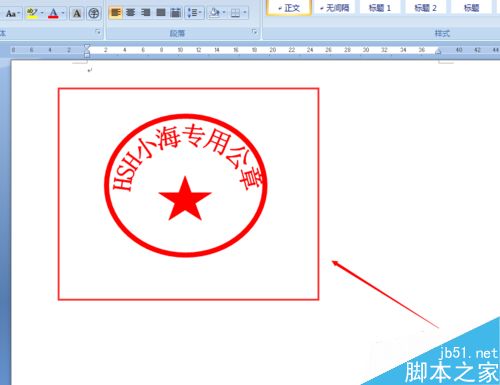
步骤
1、打开word 2007,【插入】菜单-【形状】插入【椭圆】形状。如下图所示:
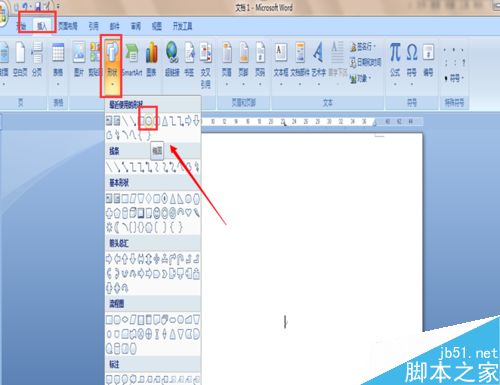
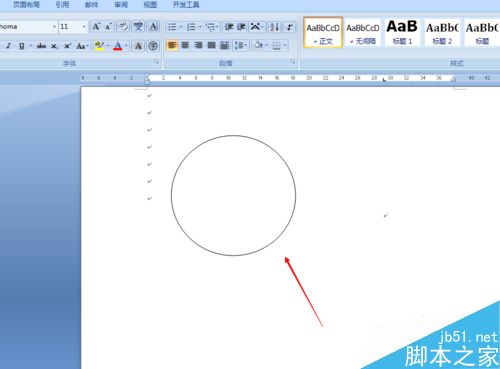
2、【格式】菜单-【形状轮廓】-【粗细】-【6磅】。如下图所示:
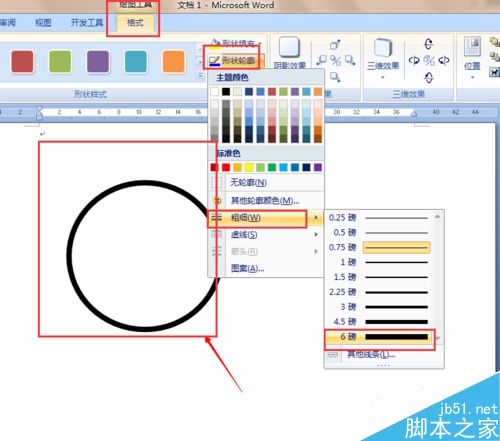
在【形状轮廓】-【颜色】填充为红色。如下图所示:
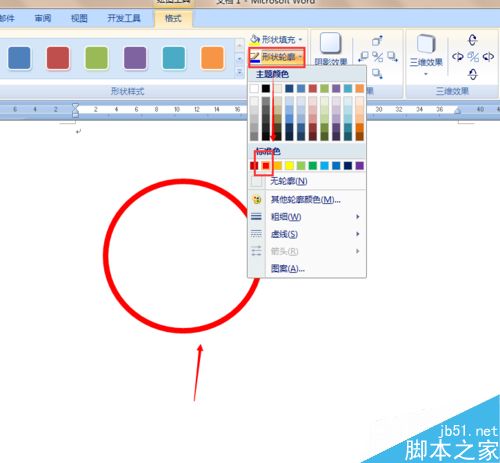
【插入】菜单-【艺术字】。如下图所示:
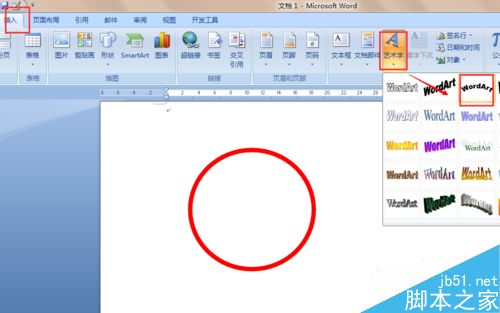
【编辑艺术字文字】输入【文本】(作为公章底下的文字)并点击确定即可。如下图所示:

把【艺术字】的字体颜色和轮廓颜色改为【红色】。如下图所示:
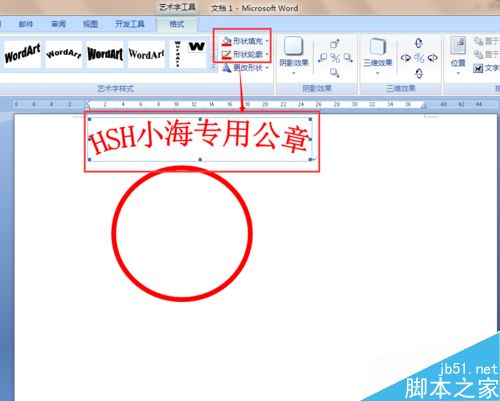
选中【艺术字】在【字体环绕】-【浮于文字上方】即可。如下图所示:
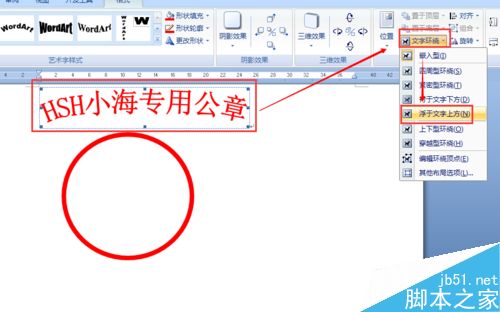
这样【艺术字】就可以拉到【椭圆】形状中去了。如下图所示:
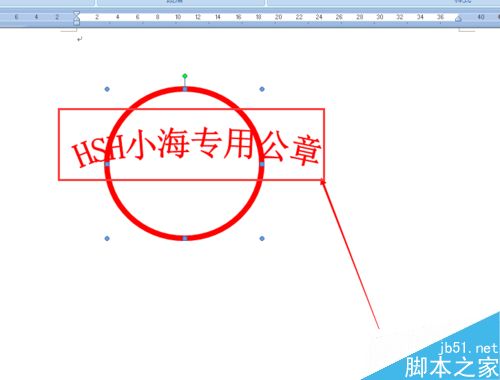
自己选中【艺术字】和【椭圆】形状拉到适合大小即可。

在制作一个形状五角星,拉到公章里面,这样公章就做完了。如下图所示:
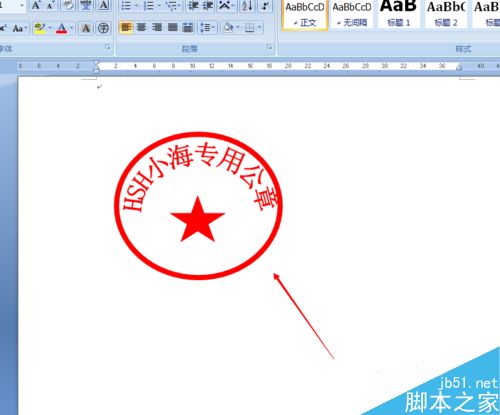
按住【Ctrl键】同时选中【艺术字】【椭圆】【五角星】形状,进行右键组合。如下图所示:

这样一个有特色的公章就制作完成了。如下图所示:
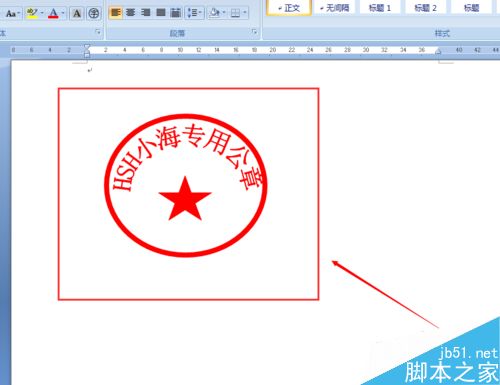
注意事项
五角星的制作:【插入】-【形状】-【五角星】(并把颜色填充为红色即可)。
以上就是word2007制作一个属于自己的公章方法介绍,操作很简单的,大家按照上面步骤进行操作即可,希望能对大家有所帮助!相关阅读更多 +
-
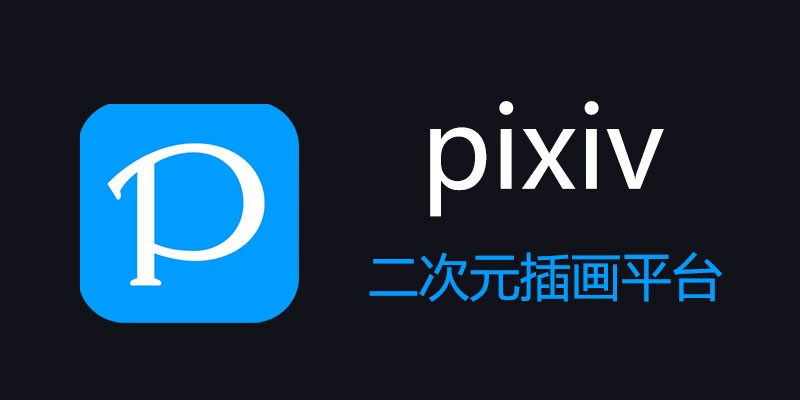 pixiv手机版网页入口-Pixiv官方移动端访问指南 2026-01-12
pixiv手机版网页入口-Pixiv官方移动端访问指南 2026-01-12 -
 明澈梗是什么梗?揭秘网络热词明澈的爆火真相和深层含义 2026-01-12
明澈梗是什么梗?揭秘网络热词明澈的爆火真相和深层含义 2026-01-12 -
 蚂蚁庄园答案2026年1月7日 2026-01-12
蚂蚁庄园答案2026年1月7日 2026-01-12 -
 qq空间网页版快捷登录-QQ空间一键登录入口 2026-01-12
qq空间网页版快捷登录-QQ空间一键登录入口 2026-01-12 -
 蚂蚁庄园今日答案最新2026.1.2 2026-01-12
蚂蚁庄园今日答案最新2026.1.2 2026-01-12 -
 漫蛙网页版免费进入链接-免注册-漫蛙网页版免注册直看链接 2026-01-12
漫蛙网页版免费进入链接-免注册-漫蛙网页版免注册直看链接 2026-01-12
最近更新





